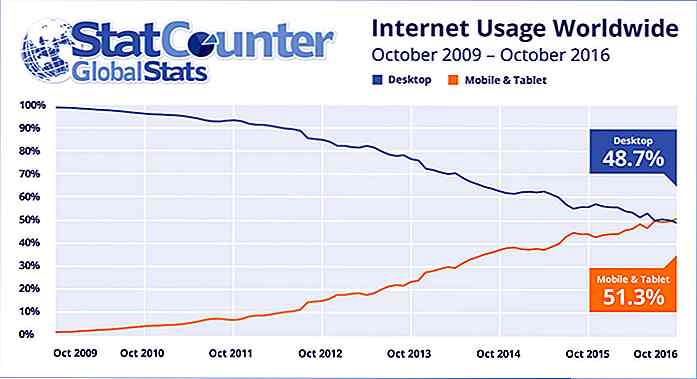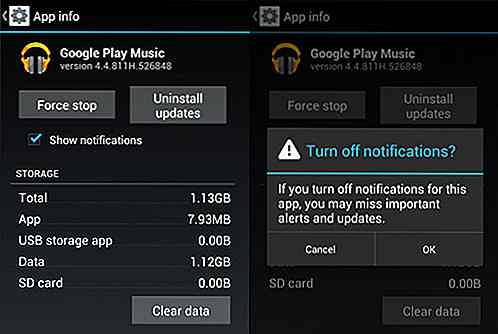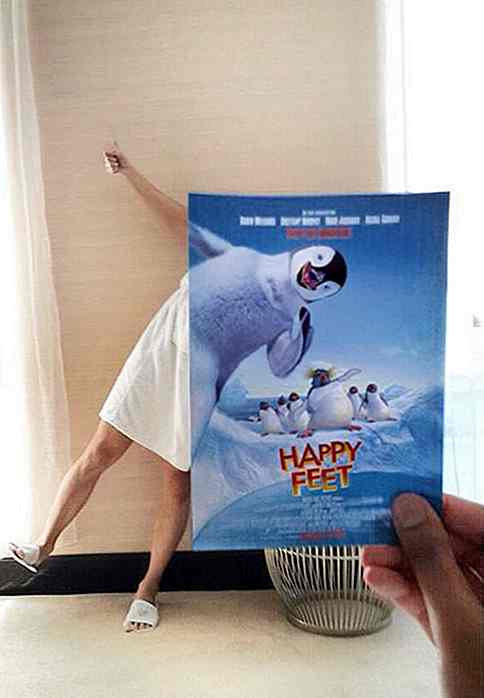de.hideout-lastation.com
de.hideout-lastation.com
So verbinden Sie die Desktop-Tastatur mit einem Android-Gerät
Tippen Sie auf tippen kann Spaß machen, aber Ihre Optionen sind immer noch ein bisschen begrenzt im Vergleich zum Tippen auf einer physischen Tastatur - die, die wir mit dem PC verwenden. Aber warten Sie, wie wäre es, wenn Sie Ihre Desktop-Tastatur mit Ihrem Smartphone oder Tablet verbinden können?
Ja, Sie können eine physische Tastatur in voller Größe an Ihr Android-Gerät anschließen. In diesem Beitrag zeige ich Ihnen drei verschiedene Möglichkeiten, wie Sie das tun können. Lass es uns überprüfen.
1. Schließen Sie die USB-Tastatur an das Android-Gerät an
Sie können eine USB-Tastatur über einen USB-OTG -Adapter (On-The-Go-Adapter) an ein Android-Gerät anschließen, sofern Ihr Gerät OTG-unterstützt ist. Wenn Sie Ihre Android-Geräte in den letzten 3 Jahren gekauft haben, ist die Wahrscheinlichkeit hoch, dass sie USB OTG unterstützt.
 Wenn Sie jedoch unsicher sind, können Sie es mit dieser App bestätigen - Easy OTG Checker. Diese App erkennt automatisch die erforderliche USB OTG Hardware- und Software-API.
Wenn Sie jedoch unsicher sind, können Sie es mit dieser App bestätigen - Easy OTG Checker. Diese App erkennt automatisch die erforderliche USB OTG Hardware- und Software-API.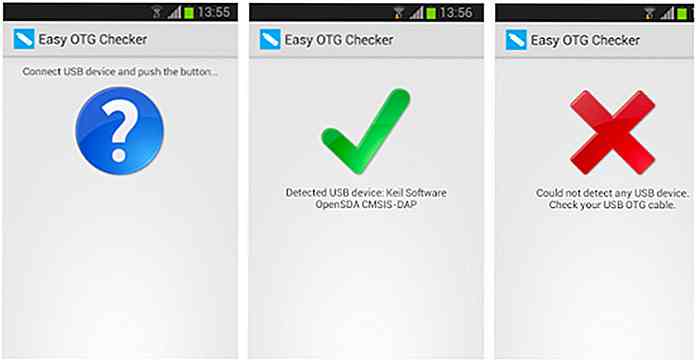 Alternativ können Sie den USB-OTG-Adapter auch online für nur $ 5 erwerben. Ich würde UGREEN Micro USB und Ksmile USB Host empfehlen.
Alternativ können Sie den USB-OTG-Adapter auch online für nur $ 5 erwerben. Ich würde UGREEN Micro USB und Ksmile USB Host empfehlen.Sobald Sie das USB OTG haben:
- Verbinden Sie die Tastatur mit dem USB-Anschluss und Ihr Telefon mit dem Micro-USB-Anschluss.
- Die Tastatur verbindet sich automatisch, sobald sie mit Ihrem PC verbunden wird.
- Öffnen Sie eine beliebige App und beginnen Sie mit der Eingabe über die Tastatur und der Text wird angezeigt.
Sobald die Verbindung erfolgreich hergestellt wurde, können Sie alle Tasten (Bild auf Seite ab, usw.) und Tastenkombinationen (Strg + A) wie gewünscht verwenden.
2. Schließen Sie die Bluetooth-Tastatur Android an
Eine Bluetooth-Tastatur kann auch an Ihr Android-Telefon angeschlossen werden und ist bequemer und einfacher einzurichten. Hier ist wie:
- Aktivieren Sie Bluetooth auf beiden Geräten.
- Wählen Sie die Tastatur aus der Liste der Bluetooth-Geräte in der Nähe aus. Wenn Sie gefragt werden, geben Sie einen PIN-Code an. Normalerweise ist es " 0000 ".
- Die Tastatur verbindet sich und Sie können mit der Eingabe beginnen.
 3. Verbinden Sie die PC-Tastatur mit Android (WiFi)
3. Verbinden Sie die PC-Tastatur mit Android (WiFi) Mit einer App können Sie Ihren PC und Ihr Android-Telefon über Wi-Fi verbinden und Text vom PC auf das Telefon übertragen . Diese Methode ist wahrscheinlich gut, wenn Sie einen längeren Text auf Ihrem Telefon eingeben müssen.
Ich empfehle die WiFi Keyboard App dafür, dass Sie Text über ein Browserfenster übertragen können. Nach der Installation müssen Sie es als Standardeingabemethode festlegen.
- Gehe zu Einstellungen und tippe auf Sprache und Eingabe .
- Tippen Sie auf Aktuelle Tastaturoption und dann auf Wählen Sie Ihre Tastatur .
- Aktivieren Sie hier die WiFi-Tastatur .
- Tippen Sie erneut auf die Option Aktuelle Tastatur und wählen Sie WiFi Keyboard.
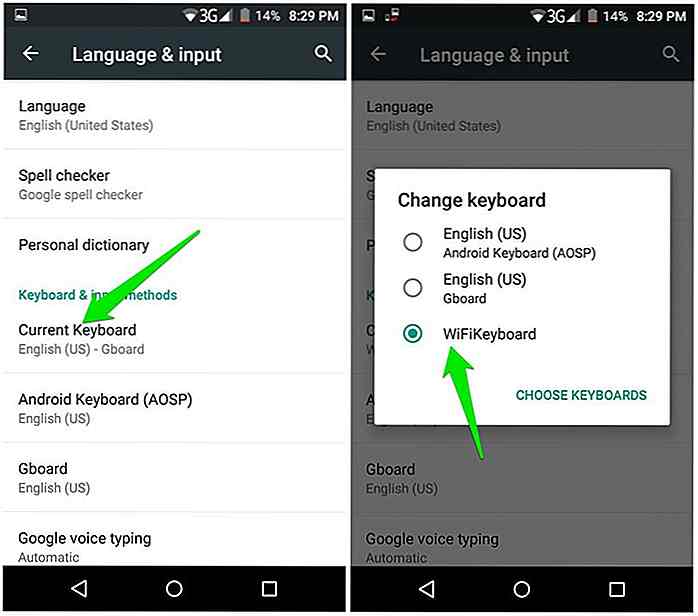 Öffnen Sie nun die App "WiFi Keyboard" und Sie sehen zwei Adressen (können auch über die Benachrichtigungsleiste erreicht werden). Sie können eine dieser Adressen im Browserfenster Ihres PCs eingeben, um die Webschnittstelle der WiFi-Tastatur zu öffnen.
Öffnen Sie nun die App "WiFi Keyboard" und Sie sehen zwei Adressen (können auch über die Benachrichtigungsleiste erreicht werden). Sie können eine dieser Adressen im Browserfenster Ihres PCs eingeben, um die Webschnittstelle der WiFi-Tastatur zu öffnen.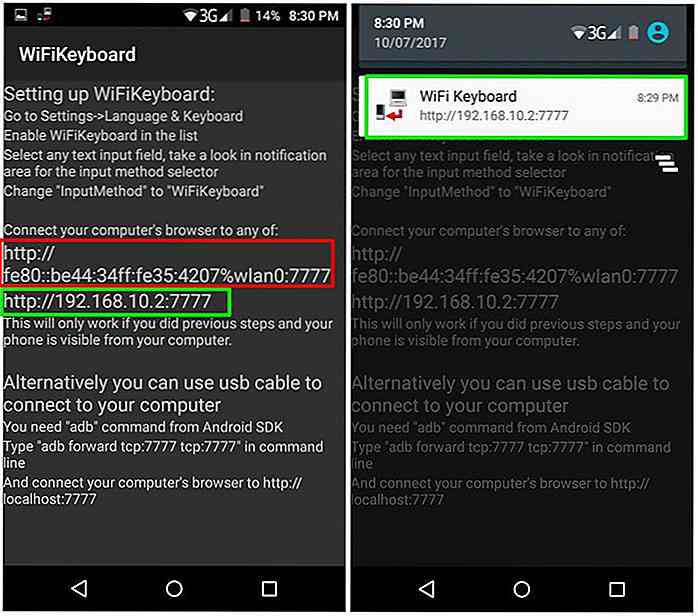
Alles, was Sie in das Textfeld der Webschnittstelle eingeben, wird auf Ihrem Telefon angezeigt. In meinen Tests war die Eingabe sehr reaktionsschnell, aber es gibt keine Textvorschau . Sie müssen also die Eingabe auf Ihrem Telefon in der Vorschau anzeigen.
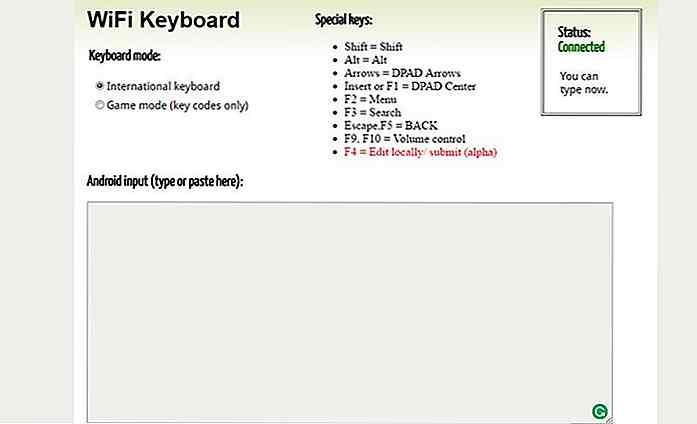 Tipp: Stellen Sie sicher, dass Sie die Tastatur nach der Verwendung abtrennen, da der Akku des Telefons schneller entladen wird (unabhängig davon, welche Methode Sie verwenden).
Tipp: Stellen Sie sicher, dass Sie die Tastatur nach der Verwendung abtrennen, da der Akku des Telefons schneller entladen wird (unabhängig davon, welche Methode Sie verwenden).Wörter beenden
Wenn Sie eine Bluetooth-Tastatur haben, ist die Verbindung mit Ihrem Android-Gerät kein Problem . Die Verbindung über WLAN ist jedoch eine gute Option, wenn Sie kein zusätzliches Geld ausgeben möchten. Lass mich wissen, welche Methode für dich funktioniert hat, einfach im Kommentarbereich unten.
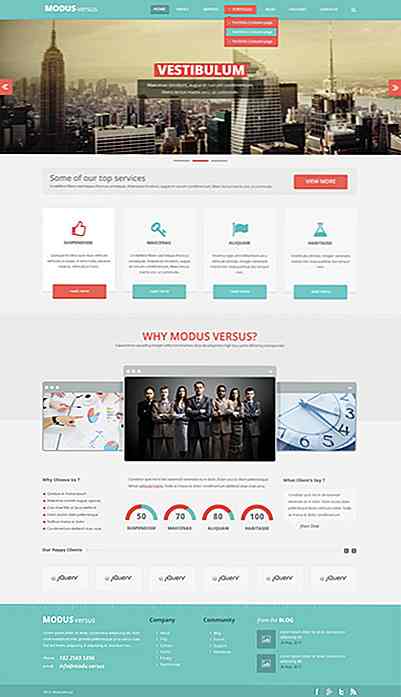
20 kostenlose hochwertige PSD Website Vorlagen
Die Verwendung von kostenlosen Website-Vorlagen ist ein guter Ausgangspunkt für Websites, die gerade erst starten oder mit einem niedrigen Budget laufen. Da diese Vorlagen vorkonfiguriert sind, sind sie sofort verwendbar. In diesem Beitrag möchten wir Ihnen eine Zusammenstellung von 20 kostenlosen hochwertigen PSD-Website-Vorlagen vorstellen .D
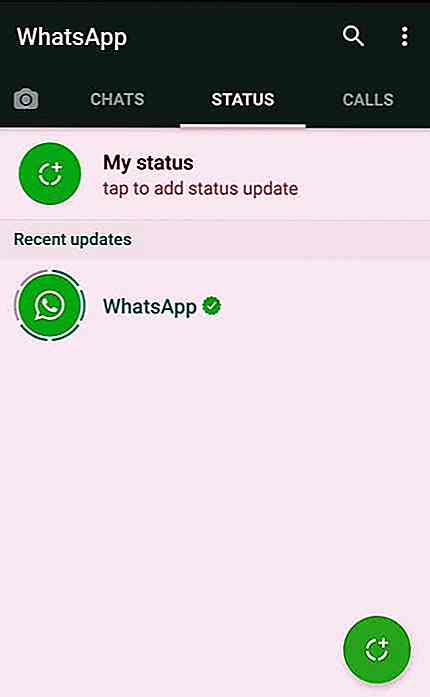
WhatsApp Status - Ein Snapchat-inspiriertes Feature
In letzter Zeit hat Facebook verschiedene Funktionen eingeführt, die, sagen wir, von anderen sozialen Netzwerkdiensten inspiriert sind. Jetzt hat das Unternehmen beschlossen, einige wesentliche Verbesserungen des Status-Features von WhatsApp zu implementieren und Features zu geben, die an die "Stories" -Funktion von Snapchat erinnern .